Empiece a utilizar Adobe Rush: fácil edición y uso compartido de vídeos móviles
Publicado: 2019-09-08Los creadores de contenido se unen a la revolución del video todos los días. Publicar videos en diferentes plataformas de redes sociales solía ser difícil y consumir mucho tiempo. Afortunadamente, ahora tenemos herramientas que nos ayudan a crear videos de manera más rápida y sencilla con la edición de videos móviles. Adobe Premiere Rush es uno de los favoritos. Si está buscando crear y compartir videos desde su dispositivo móvil, le mostraremos cómo comenzar con Adobe Rush.
¿Por qué Adobe Rush?
Adobe Premiere Pro y otros editores de video profesionales son excelentes para la edición de videos. Pero Adobe Premiere Rush agiliza el proceso de una manera que ayuda a los creadores de contenido a ahorrar toneladas de tiempo. En primer lugar, Adobe Rush está disponible en computadoras de escritorio, tabletas y dispositivos móviles con las mismas funciones en todos los dispositivos. Los proyectos se sincronizan con la nube y las ediciones se pueden realizar en cualquier dispositivo. Este es un cambio de juego para los administradores de redes sociales que necesitan publicar videos rápidamente y sin muchos problemas.
La aplicación de edición de video Adobe Rush no solo tiene herramientas de edición de video, también puede editar pistas de audio, títulos y transiciones. También tiene capacidades de corrección de color, al igual que Adobe Premiere Pro. Además, los videos terminados se pueden compartir en las redes sociales directamente desde la aplicación. La aplicación tiene todo lo que un creador de contenido de redes sociales necesita para hacer y compartir videos sobre la marcha.
Una gran ventaja de Adobe Rush es que puede cambiar la orientación de la pantalla con un botón. Es tan fácil hacer un video horizontal como armar un video vertical o cuadrado. Los controles de ajuste ayudan a colocar el clip perfectamente donde lo necesita, sin importar la orientación de la pantalla.
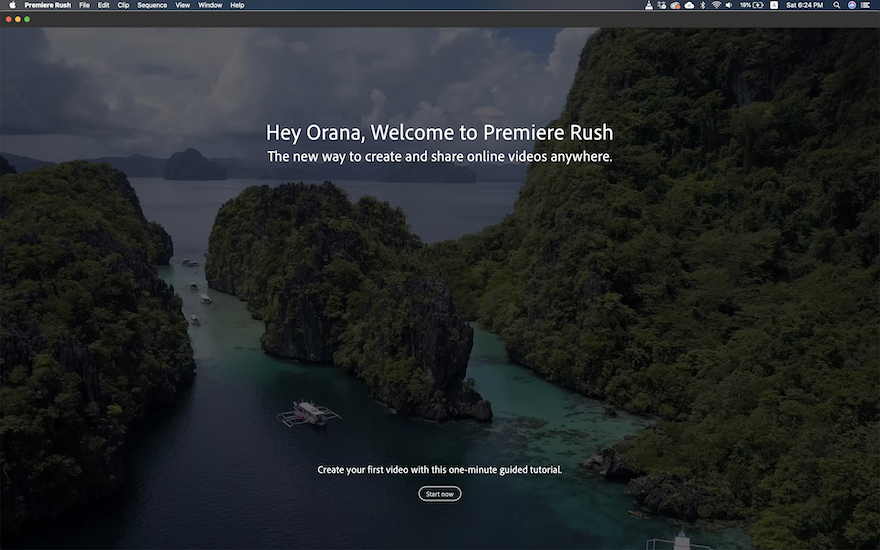
Empezando
Ahora que sabe lo práctica que es esta aplicación para la creación de contenido, vamos a ponerla en sus dispositivos. Para descargar Adobe Rush en su teléfono, visite Apple Store o Google Play Store. Si no tiene una cuenta de Adobe, le pedirá que cree una. A continuación, visite el sitio de Adobe y descargue la aplicación de escritorio desde allí. El proceso de incorporación es el mismo en todos los dispositivos. Una vez que la aplicación está instalada, te lleva a un breve recorrido para crear tu primer proyecto. La aplicación tiene algunos clips de muestra para facilitar ese proceso.
Una vez que haya terminado el tutorial, estará listo para crear sus propios videos.
Echemos un vistazo a la interfaz para ver qué herramientas tiene disponibles. Aquí hay un video de Dansky que lo guía a través del proceso de incorporación.
La interfaz
La interfaz de Adobe Rush es como una versión optimizada de Adobe Premiere Pro. Revisemos la versión de escritorio para que tenga una mejor idea de lo que está disponible. La versión móvil tiene todas las mismas funciones, solo que un poco más ajustadas. Será más fácil acostumbrarse a los controles con la aplicación de escritorio primero y luego pasar a la aplicación móvil.
La ventana de edición
La ventana principal es donde se muestra el video mientras se edita. Hay controles de reproducción debajo para obtener una vista previa de los cambios, títulos y efectos de transición. Puede hacer que esta ventana esté en pantalla completa para obtener una vista previa del video sin todas las barras de herramientas a su alrededor. En la esquina inferior derecha está el botón para alternar la proporción de la pantalla. Cuando cambie la proporción de la pantalla, deberá ajustar la ubicación del clip con las herramientas de transformación en la barra derecha.
La barra superior
Sobre la ventana de video están los botones de inicio, editar y compartir. Desde aquí puede navegar a sus otros proyectos o compartir un proyecto terminado en las redes sociales.
La barra inferior
En la parte inferior de la pantalla, tiene la línea de tiempo y los controles de pista. Al acercar, las pistas mostrarán más fotogramas. Si se aleja, las pistas simplemente mostrarán una vista previa de cada clip. Hay cinco herramientas a la izquierda de la línea de tiempo.
- Tijeras
- Duplicar
- Basura
- Expandir pista de audio
- Administrar pistas
La mayoría de estos se explican por sí mismos, pero uno de los que vale la pena mencionar es la herramienta de tijeras. La línea de tiempo tiene controles amarillos que se pueden arrastrar para ajustar la duración de cada clip. También hay un marcador azul que se puede arrastrar a cualquier posición en la línea de tiempo. Si hace clic en el icono de las tijeras, el marcador azul cortará un clip en dos clips, utilizando el marcador como punto de corte.

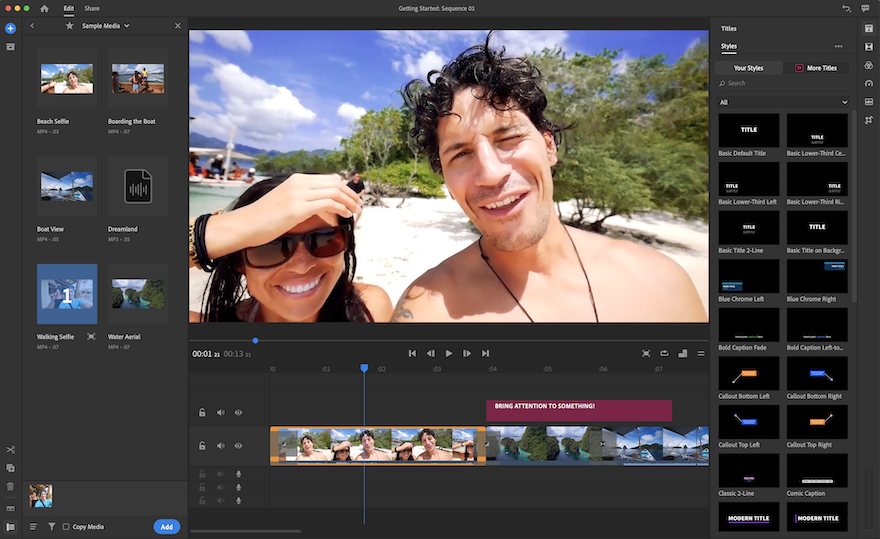
La barra izquierda
A la izquierda de la ventana de video hay dos botones. Un botón azul con el signo más que se abre en una ventana emergente con la opción de Título, Medios o Voz en off. Cuando seleccione Medios, le preguntará si desea elegir contenido de muestra o si desea utilizar medios desde dentro de cualquier carpeta en su computadora. También hay un dropbox y una integración en la nube. El otro botón es para los activos del proyecto. Al hacer clic en él, se abre una ventana que muestra todos los clips, fotos y clips de audio del proyecto actual.
La barra de la derecha
A la derecha está la barra de herramientas de edición adicionales. Los seis iconos de esta barra son,
- Títulos
- Transiciones
- Corrección de color
- Controles de velocidad
- Controles de audio
- Transformar opciones
Con estas herramientas, puede personalizar su video de muchas formas. Hay una serie de opciones de título en la propia aplicación, pero también puede acceder a otros estilos desde Adobe Spark. Hay muchos ajustes preestablecidos de corrección de color y también puede crear los suyos propios.
Ser creativo con Adobe Rush
Ahora que conoce los conceptos básicos de Adobe Rush, es hora de ser creativo. YouTubers, vloggers y creadores de videos de viajes usan Adobe Premiere Rush porque es muy práctico. Dado que la aplicación está disponible para usar en el teléfono o la tableta, hace que la edición y el uso compartido de videos móviles sea más fácil que nunca. Esta es fácilmente una de las mejores herramientas para nómadas digitales y administradores de redes sociales móviles.
¿Quieres aprender algunos trucos y consejos? Aquí hay algunos videos tutoriales prácticos.
El primer video trata sobre las transiciones y cómo usarlas como ventaja.
El segundo video trata sobre la corrección de color y cómo hacer que sus clips se vean más cinematográficos.
Adobe Premiere Rush es la herramienta perfecta para YouTubers, como le mostrará este video.
La mayoría de los tutoriales en video muestran cómo usar Adobe Rush en el escritorio, pero este se realiza completamente en un teléfono móvil. Específicamente, un Samsung.
El último video no es sobre Adobe Premiere Rush, pero es muy valioso para cualquiera que haga videos. Aquí están los 9 cortes que todo editor de video debe conocer.
¡Empiece a editar!
¿Está listo para usar Adobe Premiere Rush para crear videos rápidamente? En esta publicación, lo guiamos a través de los primeros pasos para comenzar con Adobe Rush. También te mostramos algunos videos tutoriales prácticos para que seas más creativo con tu edición. ¿Ya probaste la aplicación? ¡Dejanos tus comentarios abajo!
Imagen destacada a través de TarikVision / shutterstock.com
